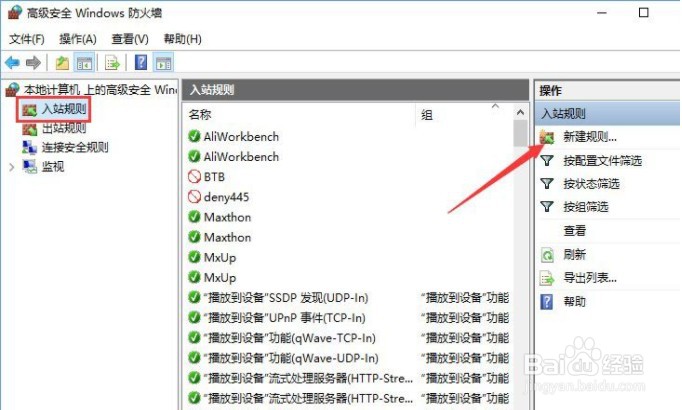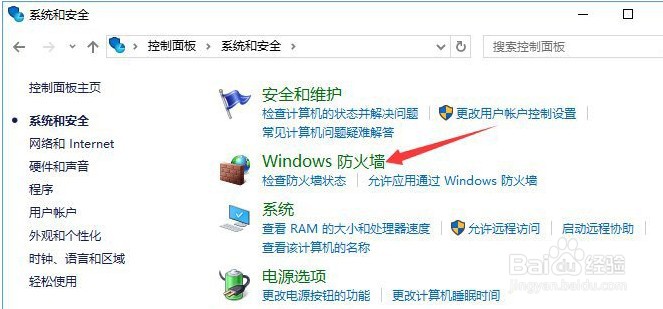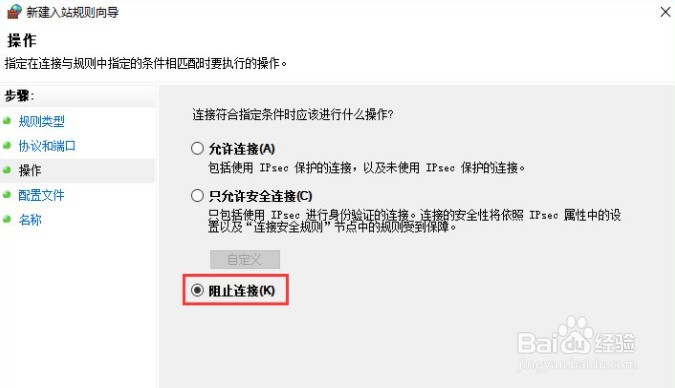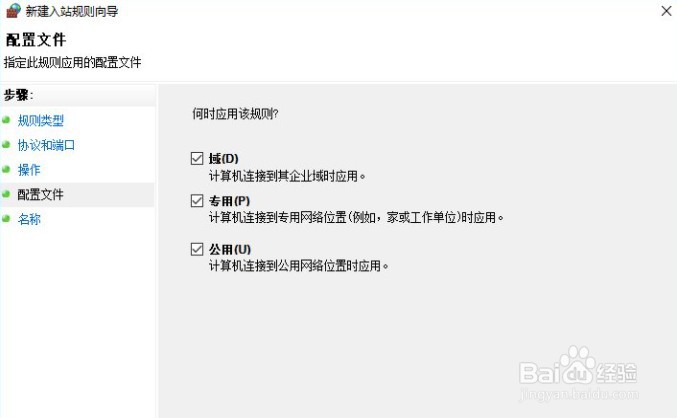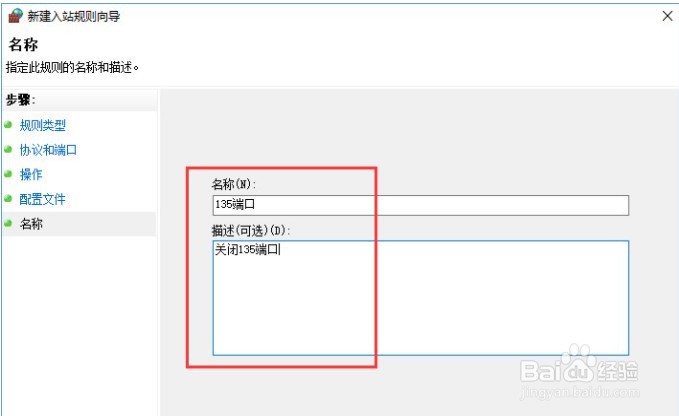1、点击左下角开始菜单旁的搜索框,搜索框中,输入控制面板,然后点击打开系统给出的最佳匹配控制面板桌面应用;
2、系统和安全窗口中点击Windows 防火墙;
3、高级安全 Windows 防火墙窗口中,点击左侧的入站规则,然后点击右侧的新建规则;
4、新建入嗄磅麇蚺站规则向导窗口中,要创建的规则类型,选择端口(控制 TCP 或 UDP 端口连接的规则),然后点击下一步;
5、协议和端口(指定应用此规则的协议和端口),此规则应用于 TCP 还是 UDP?点击TCP,下面选择特定本地端口,填入135,然后点击下一步;
6、操作下,选择阻止连接,点击下一步,配置文件下,使用默认设置,继续点击下一步;
7、名称可以按照我这里这样填写,名称:135端口,描述关闭135端口,然后点击下一步;